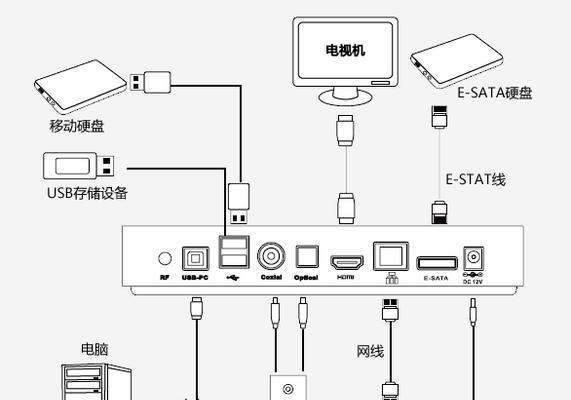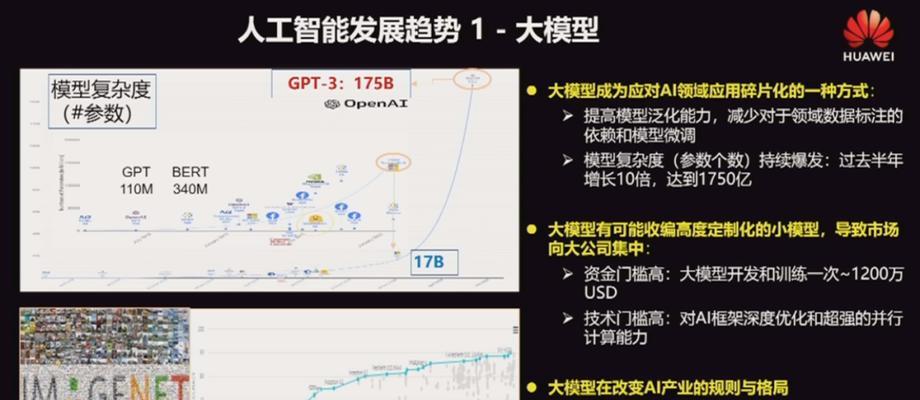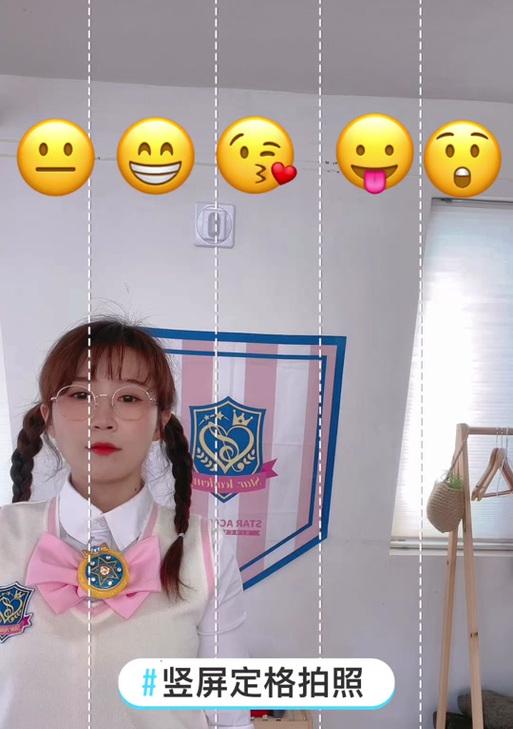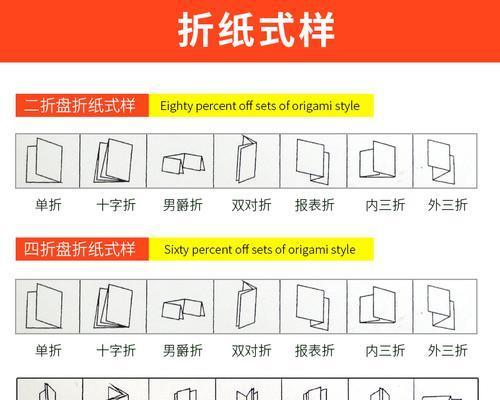解决打印机不工作的常见问题(为什么打印机突然无法正常工作)
- 网络知识
- 2024-08-13
- 66
打印机是我们日常办公和学习中必不可少的设备之一。然而,有时候我们会遇到打印机突然无法正常工作的情况,这给我们的工作和生活带来了很多麻烦。本文将探讨一些导致打印机不工作的常见问题,并提供相应的解决方法。

1.打印机电源故障
-打印机无法开启或完全没有反应,无法正常工作。
-原因:可能是电源线松动或损坏,电源插座问题,或者打印机内部电路故障。
-解决方法:首先检查电源线是否插紧,确认插座正常供电。如果问题仍然存在,考虑更换电源线或寻求专业维修服务。
2.连接问题
-计算机无法识别打印机,或无法与打印机建立连接。
-原因:可能是连接线松动、损坏,或者驱动程序出现问题。
-解决方法:确保连接线插紧且没有损坏,尝试更换连接线。检查打印机驱动程序是否需要更新或重新安装。
3.纸张堵塞
-打印机提示有纸张堵塞,无法继续工作。
-原因:可能是纸张摆放不正确,堵塞在打印头或机械部件中。
-解决方法:按照打印机的使用手册清理纸张堵塞部位。确保纸张摆放正确,避免过度装纸。
4.墨盒或墨粉问题
-打印出的文档呈现模糊、不清晰或无色。
-原因:可能是墨盒或墨粉用尽,或者墨盒或墨粉质量问题。
-解决方法:检查墨盒或墨粉的剩余量,如有需要更换新的。确保购买的墨盒或墨粉是与打印机兼容的正品。
5.打印队列问题
-文档无法被打印机处理,停留在打印队列中。
-原因:可能是打印队列中的文件太多,或者打印队列出现错误。
-解决方法:取消所有待打印的文档,清空打印队列。重新尝试打印,确保打印队列中只有所需的文档。
6.驱动程序问题
-打印机无法正确识别计算机,或者无法与计算机进行通信。
-原因:可能是驱动程序未正确安装或过时,或者操作系统与驱动程序不兼容。
-解决方法:更新打印机驱动程序至最新版本,确保与操作系统兼容。如果问题仍然存在,尝试重新安装驱动程序。
7.内部故障
-打印机在工作时发出异常噪音,或者出现其他异常现象。
-原因:可能是打印机内部零部件损坏或老化。
-解决方法:寻求专业维修服务,让技术人员检查并修复打印机内部故障。
8.缺乏系统支持
-新购买的打印机无法与老旧的操作系统兼容。
-原因:可能是打印机需要较新的操作系统支持。
-解决方法:升级操作系统至打印机所需的最低版本。如果无法升级,考虑更换兼容的打印机型号。
9.网络连接问题
-网络打印机无法通过网络与计算机通信。
-原因:可能是网络连接不稳定,或者网络设置出现问题。
-解决方法:检查网络连接是否正常,尝试重新连接网络打印机。确认网络设置正确,并确保网络稳定性。
10.缺乏维护保养
-打印机长时间未进行维护保养,影响其正常工作。
-原因:可能是打印机内部积灰、墨渍等污染,或者部件老化。
-解决方法:按照打印机的使用手册进行定期维护保养,清洁打印头和内部部件,及时更换老化的部件。
11.配置错误
-打印机的设置或配置与计算机或应用程序不匹配。
-原因:可能是使用的软件或操作系统设置有误,或者应用程序与打印机不兼容。
-解决方法:检查打印机的设置和配置,确保与计算机和应用程序相匹配。如果问题仍然存在,尝试更换应用程序或联系技术支持。
12.用户操作错误
-用户在使用打印机时犯了一些常见错误,导致打印机无法正常工作。
-原因:可能是用户没有按照正确的步骤操作打印机,或者操作错误。
-解决方法:阅读打印机的使用手册,按照正确的步骤操作打印机。如遇问题,参考使用手册或联系技术支持。
13.防火墙或安全软件阻止
-计算机的防火墙或安全软件阻止了与打印机的通信。
-原因:可能是安全软件将打印机识别为潜在威胁,或者防火墙设置过于严格。
-解决方法:暂时禁用防火墙或安全软件,重新尝试与打印机的通信。如果问题解决,重新调整防火墙或安全软件的设置。
14.电脑病毒感染
-计算机被病毒感染,导致与打印机的通信受到干扰。
-原因:可能是计算机安全性较低,未能及时更新防病毒软件或进行扫描。
-解决方法:更新防病毒软件至最新版本,并进行全面扫描。确保计算机的安全性,杜绝病毒对打印机通信的干扰。
15.其他硬件或软件冲突
-打印机与其他硬件设备或软件存在冲突,导致无法正常工作。
-原因:可能是设备或软件之间的兼容性问题,或者设备驱动程序冲突。
-解决方法:检查设备和软件的兼容性,并更新最新的驱动程序。如有需要,联系设备或软件供应商获取支持。
打印机不工作可能由多种原因引起,包括电源故障、连接问题、纸张堵塞、墨盒或墨粉问题、打印队列问题、驱动程序问题、内部故障等等。在遇到打印机不工作的问题时,我们可以通过检查和排除这些常见问题来解决。同时,定期进行维护保养和遵循正确的操作步骤也是确保打印机正常工作的关键。如仍然无法解决,建议寻求专业维修服务或联系技术支持。
打印机故障解决指南
打印机是我们日常工作生活中非常重要的设备之一,但有时会出现各种故障导致无法正常工作。本文将介绍常见的打印机故障及其解决方法,帮助大家快速排除故障,恢复打印机的正常工作。
1.打印机无法开机
-检查电源线是否插紧
-确保电源插座正常供电
-检查开关是否损坏或故障
2.打印机无法连接电脑
-检查USB线是否插紧
-确保驱动程序已正确安装
-尝试更换USB端口或使用其他连接方式
3.打印机无法正常打印
-检查墨盒或墨粉是否耗尽
-清洁打印头或喷嘴
-检查打印设置是否正确
4.打印机纸张卡纸
-检查纸张是否正确放置
-清理纸张传送器和滚筒
-调整纸张导向器
5.打印机打印速度过慢
-检查打印机设置中的打印质量选项
-升级打印机驱动程序
-减少打印任务的大小或复杂度
6.打印机出现噪音
-检查是否有异物进入打印机内部
-清洁或更换损坏的打印部件
-保持打印机平稳放置
7.打印结果模糊或颜色失真
-检查墨盒或墨粉是否过期
-对齐打印头或校准颜色
-调整打印质量选项
8.打印机无法识别墨盒或墨粉
-确保使用的是兼容的墨盒或墨粉
-清洁墨盒或墨粉连接点
-重新安装墨盒或墨粉
9.打印机无法自动双面打印
-检查打印机是否支持双面打印功能
-在打印设置中启用双面打印选项
-调整纸张或其他设置以适应双面打印
10.打印机频繁卡纸
-检查纸张是否湿润或翘曲
-清洁纸张传送器和滚筒
-更换纸张品质较好的纸张
11.打印机无法进行无线打印
-确保打印机已连接到正确的无线网络
-检查无线设置和密码是否正确
-重新设置打印机的无线连接
12.打印机显示错误代码
-查阅打印机的用户手册或官方网站,了解错误代码的具体含义
-按照提示的解决方法进行操作
-如仍无法解决,联系厂家或维修人员寻求帮助
13.打印机无法正常关机
-检查是否有未完成的打印任务
-断开电源并重新连接
-尝试通过重启计算机来关闭打印机
14.打印机出现连续空白页
-检查打印设置是否选择了正确的页面范围
-清除打印队列中的未完成任务
-更新打印机驱动程序
15.打印机显示低墨量警告
-确认墨盒或墨粉是否需要更换
-继续打印前可先摇晃墨盒或墨粉均匀分布墨粉
-忽略警告继续打印(但需及时备用墨盒或墨粉)
通过以上解决方法,我们可以快速排除打印机的常见故障,恢复其正常工作。在遇到问题时,我们应该先仔细检查、排查,避免不必要的麻烦和费用。如果问题依然存在,不要犹豫,及时联系专业人士或厂家售后服务,以获得更准确的解决方案。
版权声明:本文内容由互联网用户自发贡献,该文观点仅代表作者本人。本站仅提供信息存储空间服务,不拥有所有权,不承担相关法律责任。如发现本站有涉嫌抄袭侵权/违法违规的内容, 请发送邮件至 3561739510@qq.com 举报,一经查实,本站将立刻删除。!
本文链接:https://www.wanhaidao.com/article-2202-1.html